cad图形文件无效怎么办
cad作为我们办公用的一款软件,我们几乎每天离不开它。可是小伙伴们有没有经历一种体验,就是保存好的dwg文件忽然就打不开了,显示失效。好端端的文件就这样子没了,相信不少朋友都有遇到过。那么cad图形文件无效怎么办呢?小编给大家分享几个步骤,然你告别文件失效的苦恼。
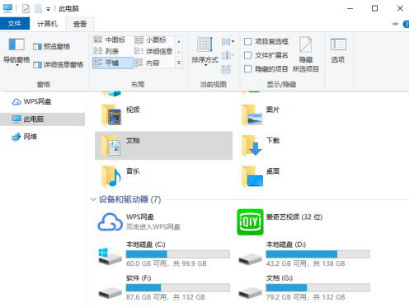
你知道cad图形文件无效怎么办吗
cad作为我们办公用的一款软件,我们几乎每天离不开它。可是小伙伴们有没有经历一种体验,就是保存好的dwg文件忽然就打不开了,显示失效。好端端的文件就这样子没了,相信不少朋友都有遇到过。那么cad图形文件无效怎么办呢?小编给大家分享几个步骤,然你告别文件失效的苦恼。
1.首先双击打开我的电脑选择“文件夹选项”,选择文件夹选项中“查看”。
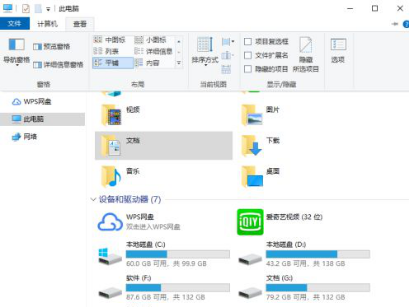
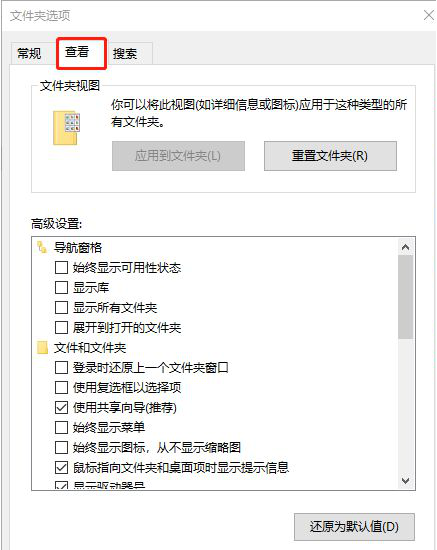
2.取消勾选“隐藏已知文件夹类型的扩展名”,之后找到无效文件,右击它选择“属性”。
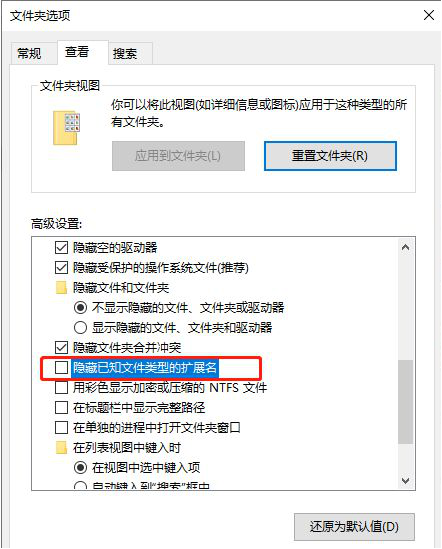
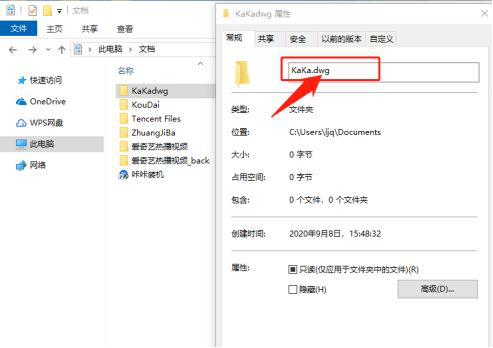
3.进入后将“bak”后缀改为“dwg”,最后点击确定即可。
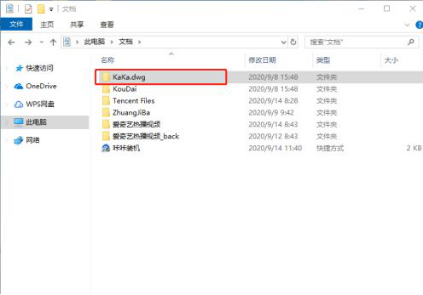
4.之后文件已经成为dwg格式,点击打开即可。
或者打开cad在命令栏中输入“recover”敲击回车。
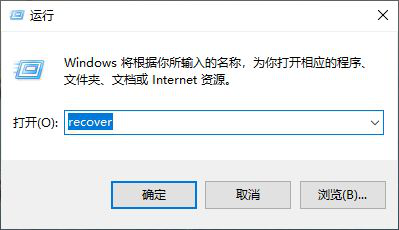
5.点击打开CAD修复功能,在弹出来的文件夹中找到需要修复的文件,最后点击打开CAD开始修复。
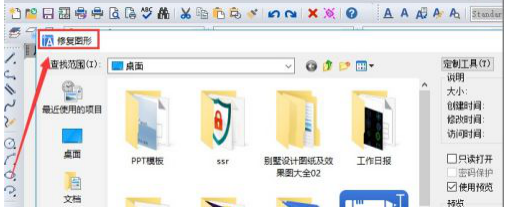
以上内容就是cad图形文件无效的解决办法。朋友们,你们学会了吗?出现这种状况时,第一时间不要慌张。冷静下来,按照上面的方法,几个步骤操作下来文件就立马修复成功了。朋友们在cad中还有遇到哪些问题,欢迎大家提问。
本篇文章使用以下硬件型号:联想小新Air15;系统版本:win10;软件版本:cad2007。
cad图形文件无效如何解决
不知道小伙伴们在使用cad时是否遇到过cad图形文件失效的问题,这种问题算是比较常见的问题之一,相信有些小伙伴遇到这样的情况会有些“手足无措”。实际上并不用担心,这种问题很容易解决。今天,小编就来教教小伙伴们如何去解决这样的问题。
1,出现图形文件无效第一种情况是CAD文件在遇到电脑直接关机、CAD无故闪退或者版本高于电脑所装CAD。在这些情况下,可以先打开我的电脑,并打开左上角的查看,如图所示。

2,第二步将其中的选项打开,进入文件夹选项,选择查看,如图所示。
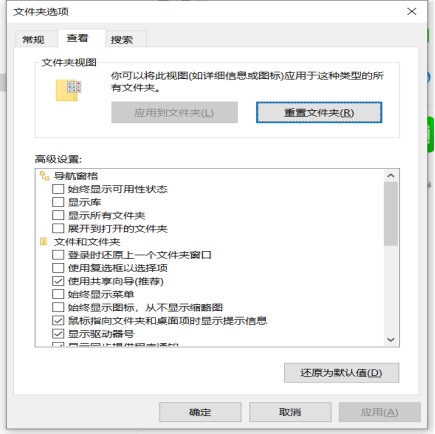
3,接着找到其中的隐藏已知文件类型的扩展名,并取消勾选,如图所示。
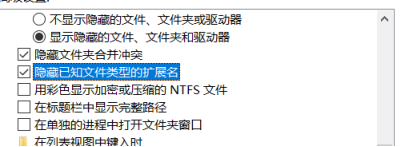
4,接着在文件夹中找到失效的文件,右键该文件,点击“属性”进入属性,将属性中文件的“bak”后缀改为“dwg”。如图所示。
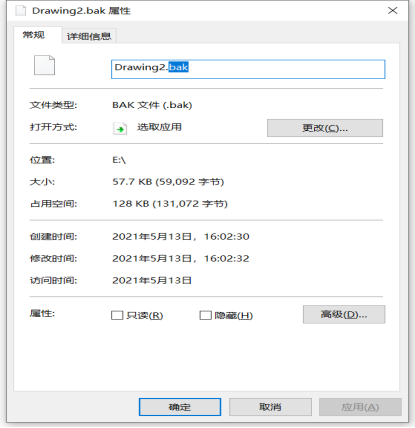
5,退出后,文件格式改变,即可打开。如图所示。
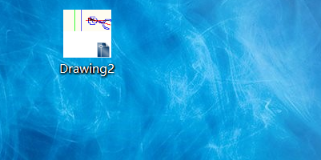
6,第二种方法,直接打开CAD,在命令栏输入“recover”后回车,打开CAD修复功能,在弹出来的文件夹选择中找到需要修复的文件,点击打开。CAD开始修复。如图所示。

7,选择文件并修复完成即可将图形文件打开。如图所示。
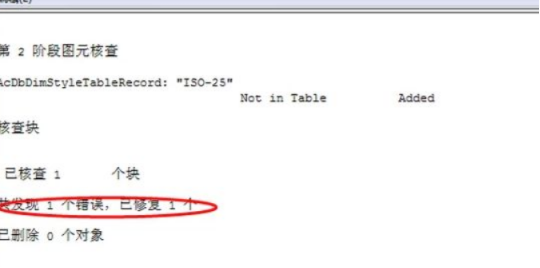
Cad图形文件无效的基本修复方法如上,少数操作可能因版本不同而有所差异。小编希望这些可以帮助到小伙伴们。
本篇文章使用以下硬件型号;联想小新Air15;系统版本:win10:软件版本:CAD2010
cad图形文件无效怎么办呢?
有时候遇到电脑突然断电或者软件突然关闭的情况,我们再次打开cad软件文件发现cad图形文件无效,打开文件显示图形文件无效,一般情况下是因为文档已经损坏了,但是,我们可以通过以下方法进行修复,下边,我们就分享一下方法吧!
1、首先,打开我的电脑,在左上角找到“工具”选项,在工具中找到“文件夹和搜索选项”。
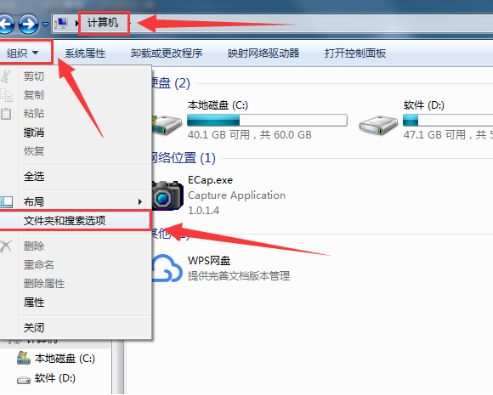
2、点击打开,然后在打开的文件夹选项中找到“查看”,然后找到“隐藏已知文件类型的扩展名”,通过取消选择将此功能关闭,然后点击“确定”进行更改设置。
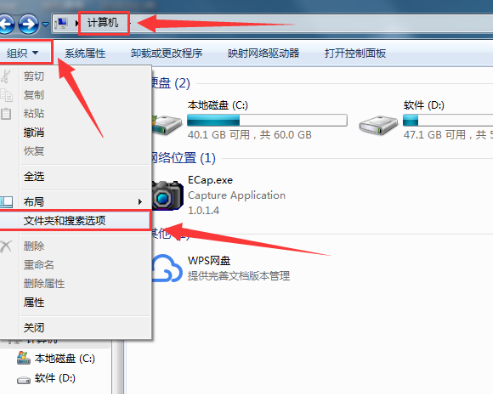
3、随后,我们返回桌面,然后在桌面中找到提示图形文件无效的cad文件。
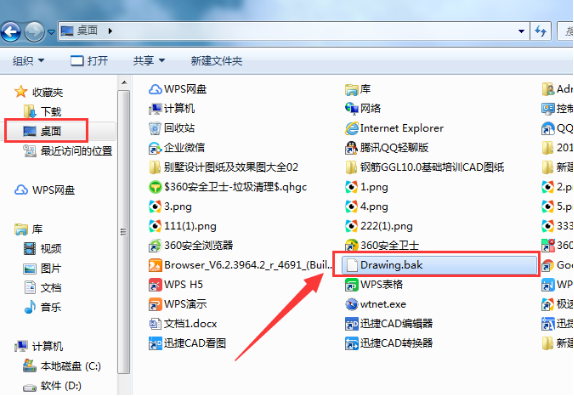
4、鼠标单击选中此文件,然后单击右键,找到最下面的属性选项,点击进入页面,在“常规”选项中将文件的后缀由“.bak”更改成“.dwg”,然后点击“确定”进行更改。
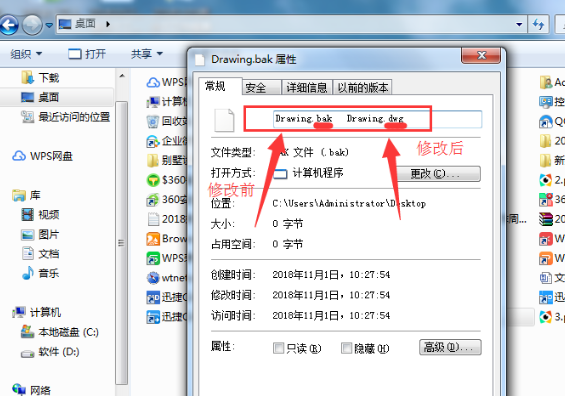
5、退出属性页面,返回桌面,再找到此文件,这个时候文件的格式已经被改变了,文件的图标也会变化。
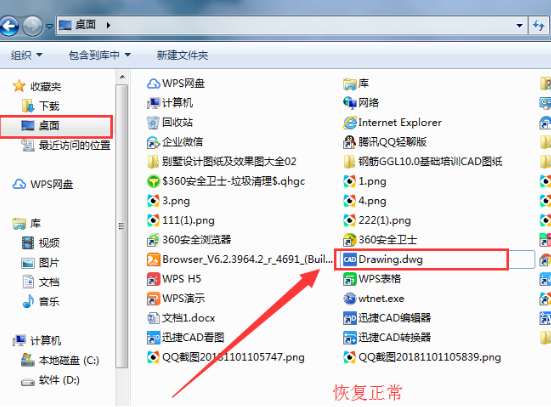
6、双击此文件进入图纸页面,接着在左下角的命令行中输入“recover”命令,随后点击按键盘上回车键进行确认。
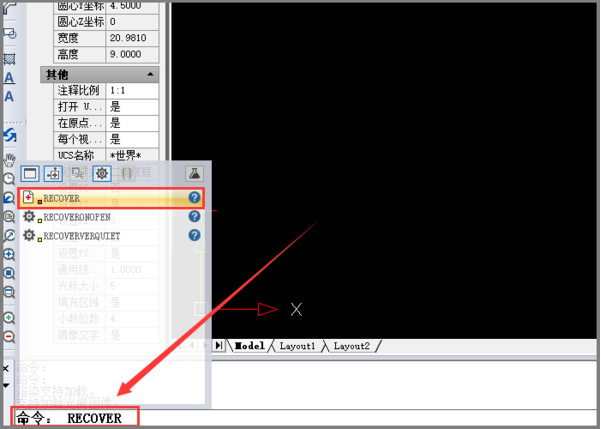
7、之后,会弹出CAD修复页面,在页面中找到桌面上的文件,确认进行修复,等修复好后就可以正常在页面中显示此文件了。
cad图形文件无效怎么办的处理方法你学会了吗?其实虽然看步骤比较多,但是处理起来并不算复杂,如果你还没有记住我们分享的步骤,可以将我们的分享进行收藏,必备不时之需哦!
本篇文章使用以下硬件型号:联想小新Air15;系统版本:win10;软件版本:AutoCAD2008。
cad图形文件无效怎么办呢
CAD制图的软件具有良好的用户界面,通过交互菜单或命令行的方式便可以进行各种操作,这个软件广泛应用于机械、建筑、家居、纺织等更多的行业,拥有广大的用户群。但是有的小伙伴们在操作的时候,遇到了问题,关于cad图形文件无效怎么办,今天小编就针对这个问题分享给大家具体的解决办法,下面我们一起来学习吧!
1、首先,我们打开计算机管理界面,点击工具中的文件夹选项。
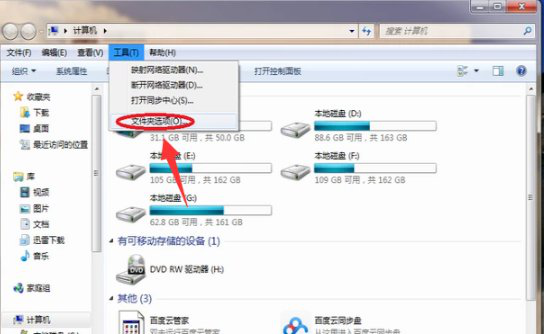
2、然后,我们进入文件夹选项页面,点击查看,把隐藏已知文件类型的扩展名一项前面的勾去掉。
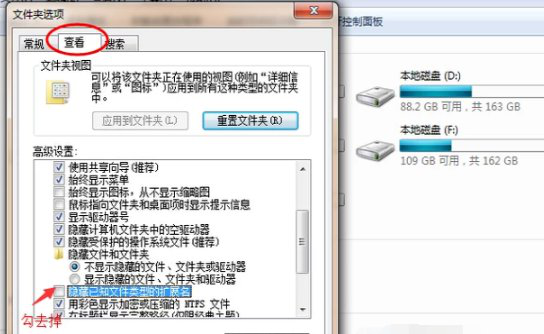
3、接下来,我们把隐藏已知文件类型的扩展名一项前面的勾去掉后,重新找到无效文件。
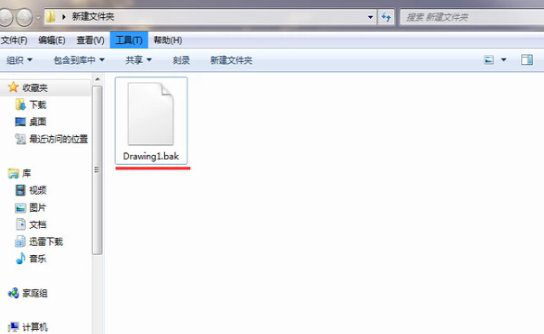
4、点击打开无效文件,把文件命名后缀改为dwg。
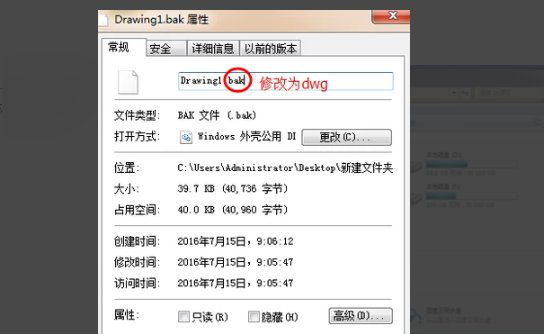
5、最后,我们把无效文件后缀命令改为dwg后,就可以用CAD打开了。
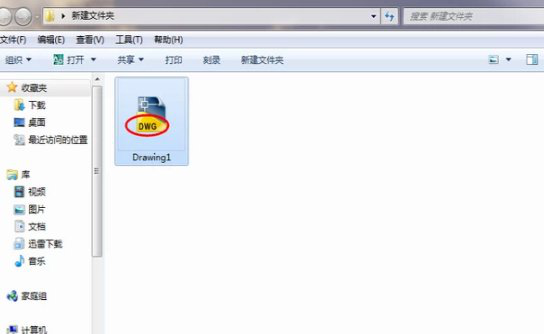
关于cad图形文件无效怎么办,上方的5步操作步骤就分享给大家了,是不是非常简单呢,遇到这个问题的小伙伴们快去按照上边的步骤解决吧!小编建议大家都熟练的掌握这个方法,以后在遇到同样的问题就可以快速的解决掉了。最后,小编希望以上的操作步骤对大家有所帮助!
本篇文章使用以下硬件型号:联想小新Air15;系统版本:win10;软件版本:Autocad 2010。
